Обзор клавиатуры Gboard
Gboard – относительно новое слово для владельцев смартфонов. Если вы недовольны встроенной клавиатурой, идущей в операционной системе по умолчанию, необходимо ее заменить! Мы расскажем про крутой аналог, который стоит оценить каждому современному пользователю.
Основные возможности
Гугл клавиатура Gboard – это классный инструмент, который позволяет упростить ежедневные задачи, дает доступ к новым возможностям. Печатать можно быстрее, удобнее! В большинстве случаев он идеально заменяет стандартную раскладку, в которой недостает современных опций.
Почему стоит заменить встроенный инструмент на клавиатуру Google? Дело в широчайшем функционале – вам откроются новые горизонты! Давайте подробно разберем, что именно получает пользователь.
- Огромный выбор картинок из каталога на любой вкус;
- Можно загрузить собственное изображение из памяти смартфона.

В приложении Gboard произошла ошибка на Android — как исправить?
Встроенные утилиты не могут похвастаться такими возможностями персонализации, как Gboard! Следуем дальше?
- Разверните инструмент и найдите иконку «G» в левом углу;
- Нажмите – прямо перед вами развернется поисковая строка;
- Система предлагает запросы по слову и осуществляет поиск сразу же.

Очень удобно! А если включите геолокацию, сможете видеть актуальные по местоположению результаты.
Уникальный набор текста – этим славится Google клавиатура Gboard:
- Пишите свайпом – зажмите первую букву и двигайте палец по экрану, не отрывая;
- Пробел как тачпад. Зажмите пробел и ведите его до слова, в котором сделали ошибку – больше никаких сложных перемещений курсором;
- Быстрое удаление нескольких слов кнопкой Backspace.

Управление одной рукой необходимо современному человеку – идеально для смартфонов с большим экраном:
- Нажмите на иконку ладони на квадрате;
- Справа появится небольшое меню для выхода, а сами иконки уменьшатся оптимальным образом для использования одной рукой.
Есть в Гугл клавиатуре Gboard и другая классная фишка – распознавание голоса:
- Зажмите иконку с микрофоном и начинайте говорить;
- Выражайтесь внятно и четко – увидите, как на экране появляются слова.
Опция для тех, кто устал печатать большие сообщения – экономит время и нервы, бережет пальцы.
Последнее, что поможет понять, что такое Gboard на Андроиде – огромное количество смайликов, стикеров и гифок. Можно искать по каталогам очень интересным способом – нарисуйте символ от руки!
Мы подробно объяснили, что это за программа – приложение Gboard. Давайте вместе опробуем доступные возможности на практике, это несложно.
Установка
Узнали, что это за программа Gboard на Андроид – заинтересовались? Пора загрузить клавиатуру на смартфон для дальнейшего использования. Процесс максимально простой, разберется даже начинающий пользователь:
- Откройте Плэй Маркет и введите название в поисковую строку сверху;
- Найдите нужный результат выдачи и кликните по кнопке загрузки напротив;

- Дождитесь автоматической инсталляции и жмите значок «Открыть».
Есть и второй вариант – вы можете найти программу через магазин в браузере на компьютере. Обязательным условием будет привязка аккаунта к устройству, иначе синхронизация не сработает.
Клавиатура Gboard может использоваться не только на Андроиде, но и на Айфоне – версия ОС выше 9. Если вы заинтересованы в установке софта:
- Откройте Эп Стор и кликните по лупе;
- Вбейте название в строку поиска и выберите подходящий результат выдачи;
- Нажмите на кнопку «Загрузить» напротив – это бесплатно;
- При необходимости введите код-пароль или отсканируйте отпечаток пальца;
- Дождитесь установки и открывайте софт.
За что отвечает приложение Gboard знаете – смогли его скачать, пора запускать. Открывайте настройки устройства, ищите раздел «Клавиатуры» и включайте тумблер напротив Джиборда.
Все получилось! Приложение Gboard на вашем смартфоне, пора изучить доступные функции и начать активное использование. Вы скоро оцените преимущества программного обеспечения – просто внимательно изучите следующую часть обзора.
Настройка Gboard
Что за приложение Gboard на Андроид – разобрались! Установили программу, можно начинать пользоваться. Разработчики предусмотрели возможность настройки софта – вам будет удобно печатать сообщения друзьям и коллегам. Просто откройте приложение, чтобы изменить параметры. Или сделайте следующее:
- Войдите в любую программу, где можно набрать текст;
- Нажмите на текстовое поле;
- Нажмите на кнопку «Открыть» в верхнем левом углу;
- Выберите пункт «Еще» и «Настройки» .


Что необходимо сделать, чтобы внести изменения? Сначала рассмотрим три простейших параметра, доступных в меню Gboard:
- Языки . Можно добавить три языка для переключения, доступен огромный перечень языков;
- Стикеры . Выбирайте наборы, добавляйте стикеры в избранное;
- Темы . Можно установить оформление – выбирайте из огромного каталога разных решений.
Остановимся на расширенных параметрах! Сначала открываем раздел «Настройки клавиатуры». Любую описанную настройку можно включить или отключить, переведя тумблер в соответствующее положение:
- Непрерывный ввод;
- Предлагать смайлики;
- Голосовой ввод;
- Автокоррекция;
- Автоматический ввод заглавных букв;
- Цензура;
- Предпросмотр символов;
- Показывать точку;
- Только заглавные;
- Показывать строчные;
- Показывать цифровой ряд;
- Многоязычный ввод;
- Управление одной рукой;
- Виброотклик при нажатии.
Здесь же можно очистить словарь, удалить недавние гифки и включить/отключить отправку статистики использования.

Дальше рассмотрим блок «Настройки поиска» Gboard:
- Включить поиск контактов – находите и обменивайтесь ими;
- Открыть доступ к геоданным, чтобы включать в поиск актуальный прогноз погоды, ближайшие локации;
- Очистка истории поиска и локального хранилища;
- Сброс ИД использования.
Подробно рассказали вам, что это за программа – Gboard. Не медлите, загружайте бесплатный софт прямо сейчас и опробуйте новые функции, стильный интерфейс и удобное управление. Никаких ограничений – вы делаете работу на смартфоне приятной и классной самостоятельно.
Источник: googlechro-me.ru
Что представляет собой программа Gboard на Android и нужна ли она
Поскольку ОС «Android» — разработка компании Google LLC., совсем не удивительно, что на смартфоны с этой системой прямо с завода устанавливаются фирменные приложения. К ним относится и Gboard – виртуальная клавиатура. Далее мы подробно расскажем о ней.

Настройка приложения
Для того чтобы произвести настройки, необходимо сначала зайти в «Настройки», где выбрать «Расширенные настройки» или «Дополнительно».
После находим «»Язык и ввод» и нажимаем на вкладку Gboard.
Далее можно выполнить широкий перечень настроек, в том числе:
- Задействовать отображение смайликов в специальной строке подсказок;
- Изменить высоту клавиатуры;
- Над клавишами разместить ряд цифр;
- Поменять тему оформления;
- Включить подсказки и функцию автоматического исправления текста;
- Разместить над клавишами строку поиска Google;
- Пополнить словарь за счет автоматического запоминания введенных новых слов;
- Подстроить функцию голосового поиска;
- Включить непрерывный ввод текста.
Как отключить Gboard?
Если утилита интегрирована в прошивку, то избавиться от неё без Root-доступа у Вас не получится. Проверить очень просто – переходим в Google Play. Если кнопка «Удалить» присутствует, значит проблема решена.
Вдруг есть только «Открыть», значит следует скачать любую другую клавиатуру и выбрать её в настройках Андроид в качестве основной. Гбоард при этом деактивируется автоматически.
Можно ли удалить? Не повлечет ли это за собой негативные последствия? Еще раз подчеркну, что перед подобными манипуляциями обязательно инсталлируйте другой аналог и укажите его в настройках ввода:
Основные функции и возможности Gboard
Несомненное преимущество клавиатуры – встроенная функция поиска от Гугл, которая была специально разработана под данное приложение. Для удобства пользователя поиск информации осуществляется непосредственно в самой программе, т.е. отпадает необходимость открытия новой вкладки.
Для запуска поиска используется разноцветный значок G, расположенный в верхнем левому углу. После его нажатия открывается строка, куда вводится нужный запрос.
Совместимость с Android системами
Программное приложение совместимо практически со всеми версиями Android OS. Поддерживается работа на устройствах с системами 4.2 — 7.1+. Перед установкой не требуется удалять штатную клавиатуру. Достаточно согласиться со всеми условиями и программа автоматически настроит гаджет для комфортабельного использования.
Чтобы исключить сбоев в работе, рекламы и прочих системных ошибок рекомендуется скачивать софт только с официального Google маркета. Просмотреть и ознакомиться с интерфейсом детальнее можно по ссылке на видео ниже.
Набор текста
Для оптимизации и ускорения ввода данных в Gboard реализованы следующие функции:
- Набор текста на разных языках без переключения языковой раскладки, так как его распознавание осуществляется в автоматическом режиме. Для самостоятельного выбора нужной раскладки требуется нажать на клавишу со значком глобуса;
- Свайп-набор текста. Для набора нужного слова необходимо выбрать первую букву и затем, не отпуская пальца, последовательно вести им по остальным буквам. При вводе главное точно попадать на нужные буквы, иначе придется начинать заново;
- Задействование «пробела» как тачпада. Эта функция помогает быстро исправить ошибку. Для этого по клавише «пробела» следует провести пальцем влево или вправо и курсор переместиться в нужную точку;
- Быстрое удаление нескольких слов. Чтобы проделать данную операцию сначала устанавливается курсор после слов, которые нужно удалить, а затем слегка нажать на кнопку Backspace и просто вести пальцем влево. Далее остается только подтвердить свои действия;
- Быстрый ввод пунктуации. Для этого удерживается клавиша «?123» после чего откроется доступ к наиболее распространенным знакам пунктуации.
Преимущества и недостаткиGboard
Для того чтобы объективно оценить этот инструмент, стоит взглянуть не только на его возможности, но также изучить актуальные преимущества и недостатки.
К сильным сторонам относят следующие характеристики:
- отлично помогает функция подсказки ввода, включая адреса электронной почты;
- исчезает необходимость вводить длинные слова, что экономит время на написании сообщений;
- быстро работает переводчик, причём даже стабильно высокая скорость доступа к интернету при этом не нужна;
- функция непрерывного набора реализована практически идеально, не считая мелких помарок;
- действительно здорово инструмент проверяет орфографию на русском языке, подчёркивая красным неправильно введённые слова.
Но нельзя забывать и о существующих недостатках.
В случае с Gboard выделяют следующие слабые стороны:
- правописание на английском языке сканируется откровенно слабо;
- если оперативная память сильно загружена другими приложениями и программами, клавиатура на экране будет появляться с задержкой;
- далеко не всем пользователям нравится функция переключения раскладки с помощью отдельной кнопки.
Пользователи придерживаются различного мнения относительно Gboard. Но стабильно высокая оценка даёт основания считать, что это хорошее приложение, пусть и со своими определёнными недостатками.
Управление одной рукой
Задействование функции позволяет эффективно управляться с клавиатурой даже на смартфонах с большими экранами. Для активации нажимается иконка, имеющая вид запятой и смайлика, а затем значок, где изображена ладонь на квадрате. Второй вариант включения – сначала нажимается клавиша G, а потом опять иконка с ладонью.
После включения размеры раскладки уменьшаются и ей можно комфортно пользоваться только при помощи одной руки.
Для выхода из данного режима нажимается иконка, где изображено 4 разнонаправленные стрелки.
В приложении Gboard произошла ошибка: что делать
К сожалению, обновления приносят не только пользу – иногда после них клавиатура прекращает работать вовсе либо же тормозит, закрывается и выдаёт ошибку. Если в вашем случае приложение было предустановлено, и его невозможно удалить, то вам проще – можно сбросить до старой версии (просто потащите значок в корзину). Если же вы скачивали Gboard отдельно, то придётся ждать очередного обновления с исправлением ошибок.
Иногда в нарушении работы клавиатуры виноваты не разработчики, а ОС Android или некорректные настройки. Попробуйте поступить следующим образом:
- Если вы переносили приложение на CD-карту, то лучше вернуть его обратно, во внутреннюю память телефона.
- Выключите смартфон, выньте батарею и отсчитайте примерно 10 секунд. Затем соберите смартфон и включите – эта мера нередко помогает в борьбе с ошибками.
- Откройте общие настройки смартфона и очистите кэш приложений. Можно использовать какую-нибудь утилиту.
- Вспомните, не появилась ли проблема после установки какого-то софта. Если это так, лучше удалить его без сожалений.
- Удалите Gboard (если это возможно) и скачайте заново.
Полезные советы по управлению клавиатурой
Разработчики приложения предусмотрели список советов, который помогает быстро освоить все функции приложения, а также разобраться, какую клавиатуру лучше использовать на смартфоне – Swiftkey или Gboard. Для удобства пользователя реализованы следующие возможности:
- Открытие панели смайликов можно осуществить за счет длительного удержания «Ввода»;
- В настройках можно сразу установить постоянное отображение цифровой панели;
- Для закрепления клавиатуры достаточно удерживать «Ввод», после чего нажать на иконку с большим пальцем;
- Для быстрого написания заглавной литеры надо от кнопки Shift провести линию к нужной букве.
Возможные ошибки
ОС Android не совершенен, порой на экране отображаются неприятные уведомления, указывающие на сбой в программах. Gboard не является исключением. Рассмотрим самые частые причины неисправностей:
- ВАЖНО! После обновления от 16 декабря 2019 года клавиатура перестала работать корректно. Чтобы удалить/обновить — используйте Голосовой ввод в Google Play. Также , смотрите решения в комментариях к данной статье!
- В целях экономии памяти, приложение было перенесено с внутреннего накопителя на внешний microSD-носитель. Не стоит так поступать ради лишних 100 Мб, если хотите пользоваться этой клавиатурой. Верните утилиту на прежнее место;
- Иногда спасает выключение смартфона на пару минут со снятием аккумулятора (если он съемный). Затем включаете, и проблема может исчезнуть. Кому-то помогает, судя по переписке на форумах;
- Устройство длительное время не чистилось от «мусора» (кеш приложений), нехватка места на диске может привести к некорректной работе софта. Регулярно производите очистку встроенными средствами или же сторонним ПО (к примеру, Clean Master);
- Вдруг ошибка появилась после установки определенной утилиты/игры, вполне вероятна несовместимость с Гборд. Удалите такую программу, проверьте работоспособность, и если причина выявлена – стоит решить, нужна ли она на Андроид или можно обойтись без неё;
- Самый радикальный метод – удаление клавиатуры и повторная установка из Google Play. Но не всем доступна возможность деинсталляции. Разве что придётся получить рут-права для снятия всех ограничений.
Смотрим инструкцию, если Gboard не работает, возникает ошибка в приложении:
Если помогло — подписывайтесь на наш Telegram канал «Комп Инфо»! Там много интересного и полезного!
Дополнительные ссылки:
- Как войти в режим Recovery
- Как сделать полный сброс Android до заводских настроек
Какие есть функции
Поскольку это «гугловское» приложение, пользователь получает дополнительную функцию в виде поисковой строки. Достаточно нажать одну клавишу и перед вами появится Google-поиск с подсказками.
Среди других функций хотелось бы отметить:
- непрерывный ввод;
- возможность делиться информацией из поиска;
- поиск смайликов;
- и множество других.
Установка
Узнали, что это за программа Gboard на Андроид – заинтересовались? Пора загрузить клавиатуру на смартфон для дальнейшего использования. Процесс максимально простой, разберется даже начинающий пользователь:
- Откройте Плэй Маркет и введите название в поисковую строку сверху;
- Найдите нужный результат выдачи и кликните по кнопке загрузки напротив;
- Дождитесь автоматической инсталляции и жмите значок «Открыть».
Есть и второй вариант – вы можете найти программу через магазин в браузере на компьютере. Обязательным условием будет привязка аккаунта к устройству, иначе синхронизация не сработает.
Клавиатура Gboard может использоваться не только на Андроиде, но и на Айфоне – версия ОС выше 9. Если вы заинтересованы в установке софта:
- Откройте Эп Стор и кликните по лупе;
- Вбейте название в строку поиска и выберите подходящий результат выдачи;
- Нажмите на кнопку «Загрузить» напротив – это бесплатно;
- При необходимости введите код-пароль или отсканируйте отпечаток пальца;
- Дождитесь установки и открывайте софт.
За что отвечает приложение Gboard знаете – смогли его скачать, пора запускать. Открывайте настройки устройства, ищите раздел «Клавиатуры» и включайте тумблер напротив Джиборда.
Все получилось! Приложение Gboard на вашем смартфоне, пора изучить доступные функции и начать активное использование. Вы скоро оцените преимущества программного обеспечения – просто внимательно изучите следующую часть обзора.
Источник: myownwebsite.ru
Как отключить вибрацию на клавиатуре смартфона Android?
Вибрация клавиатуры на смартфонах при наборе текста предназначена для создания тактильных ощущений. Владельцы флагманских моделей заметили приятный ненавязчивый эффект. Однако если у вас телефон сегмента ниже, то подобная вибрация не всегда оставляет хорошие ощущения при печатании сообщений. Вибромоторчики, используемые в смартфонах могут быть низкого качества и раздражать пальцы. Как отключить вибрацию на клавиатуре в зависимости от ее разновидности, опишем в нашей статье.
Плюсы и минусы вибрации клавиатуры
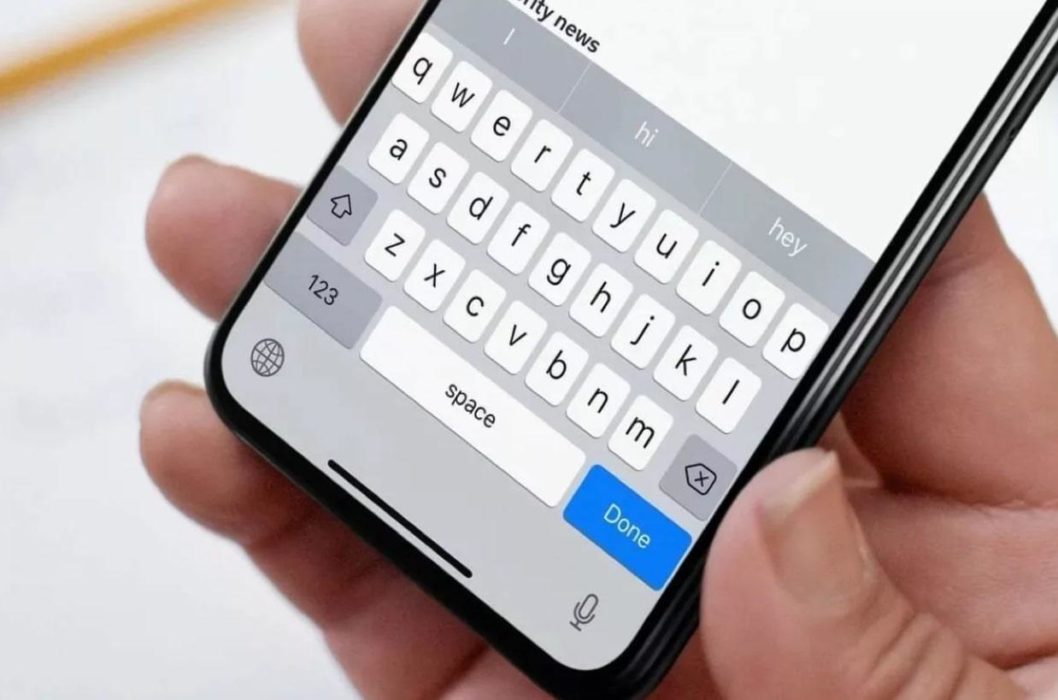
Производители смартфонов всегда находятся в поиске новых функций, режимов и других ухищрений, которые приманят пользователя. Одним из подобных дополнений является усиление тактильных ощущений при наборе текста. Такая технология отклика от телефона называется Haptic. Она производит повтор всех движений пользователя по клавиатуре устройства.
У вибрации присутствует преимущество, которое позволяет четче улавливать связь со смартфоном. При нажимании на клавишу вы просто касаетесь участка стекла, не испытав ничего. Однако тактильный отклик позволяет понять, нажал человек на кнопку или нет. Особенно это пригодится старшему поколению или пользователям с плохим зрением. Вибрация в телефоне предназначена кинестетикам, то есть людям, воспринимающим мир за счет тактильности, на ощупь.
Если вы не относитесь к таким личностям, скорее всего, стараетесь сразу отключить функцию сопровождения вибрацией. Потому что часто она мешает сосредоточиться на вводе текста, а иногда раздражает.
Как работает вибромоторчик?

Вибрацию в телефоне создает вибромоторчик. Чтобы реакция произошла, необходимо подать сигнал на него. При звонке или другом уведомлении технология отличается простотой. Задержка в секунду не сыграет роли, пользователь даже не поймет разницу. Совсем другое дело, одновременное нажатие кнопки и создание вибро отголоска.
Мотор самостоятельно не может понять, что пользователь нажал на экран. За это отвечает программа, от качества которой зависит полноценность эффекта. К тому же при наборе текста дополнительную сложность создает восприятие человека. Мозг осознает, когда пользователь коснулся клавиши. Вибрация должна быть максимально приближена к этому моменту. Иначе возникнет расхождение.
Вибромоторчик в дорогих смартфонах лучше, чем в дешевых. Это логичный факт.
Способы отключения
Рассмотрим, как убрать вибрацию на клавиатуре самыми популярными способами.
Gboard
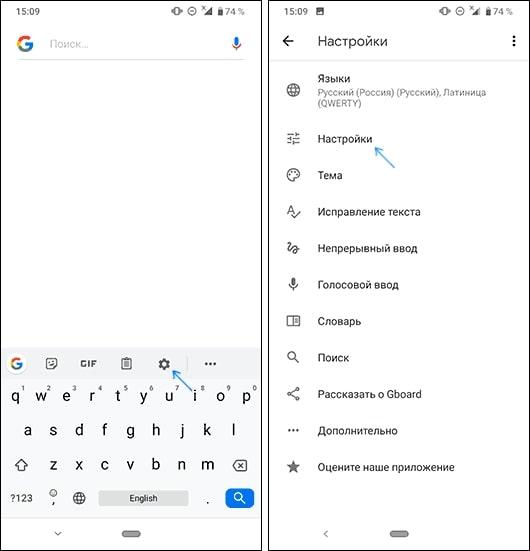
Выполните следующие шаги:
Откройте клавиатуру.
- Нажмите на кнопку с запятой и плавно переместите палец на шестеренку. Важно выполнять действие и не отрывать палец.
- Войдите в настройки.
- В пункте “Виброотклик” переместите переключатель в положение выключено.
Microsoft Swiftkey
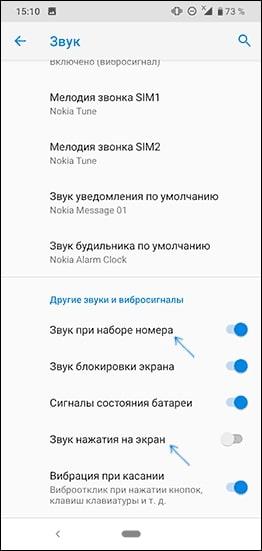
Инструкция, как выключить вибрацию на клавиатуре, выглядит следующим образом:
- Зайдите в клавиатуру.
- Найдите пункт “Звук и вибрация”.
- Переместите флажок в “Использовать вибрацию Андроид” в неактивное положение.
Samsung Keyboard
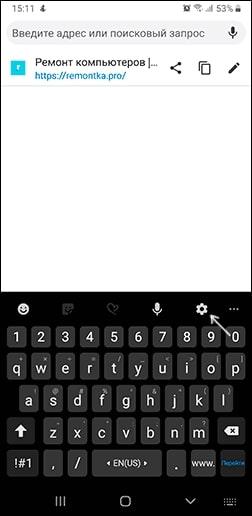
Шаги подразумевают выполнение действий:
- В меню телефона войдите в пункт настроек звук и вибрации.
- Откройте категорию “Вибрация/системные звуки”
- Деактивируйте клавиатуру Самсунг.
Яндекс Клавиатура
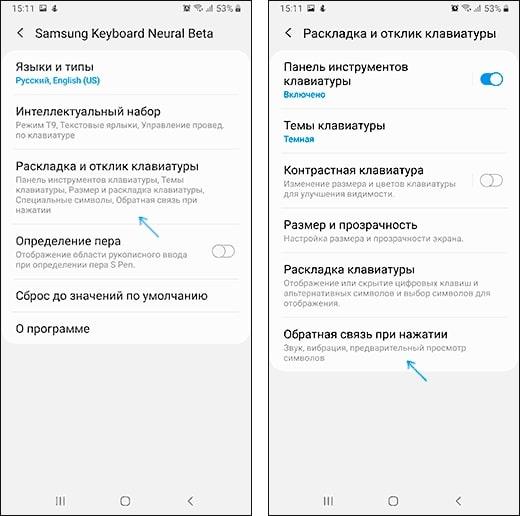
Последний популярный способ включает:
- Выполните длительный тап на клавише переключения языка.
- Переведите его на ярлык настроек (шестеренку).
- Откроется меню, найдите пункт “Звук и Вибрация”
- Остается только перевести флажок в выключенное состояние.
Источник: strana-it.ru
Gboard что это за программа на андроид как отключить
Будь в курсе последних новостей из мира гаджетов и технологий
iGuides для смартфонов Apple

Ошибка в клавиатуре Gboard на Xiaomi? Несколько способов решить проблему

Александр Кузнецов — 18 декабря 2019, 10:58
Обновлённая версия клавиатуры Gboard перестала работать на некоторых моделях смартфонов Xiaomi. Пользователи пишут в Play Маркете гневные отзывы и ругают разработчика — компанию Google.
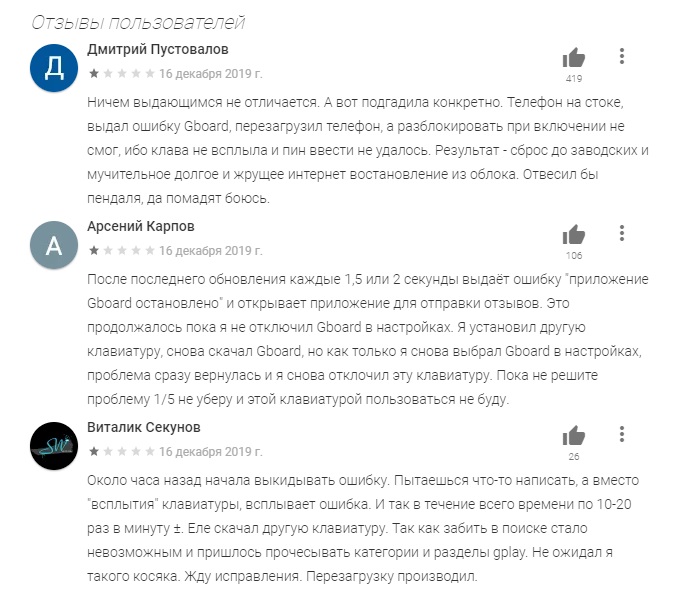
При попытке набрать текст выходит сообщение «В приложении Gboard произошла ошибка», и больше ничего не происходит, можно лишь отправить отчёт разработчикам. Нескольким людям даже пришлось сбрасывать свои смартфоны к заводским настройкам, поскольку они не смогли ввести пароль или PIN-код для разблокировки экрана. Также есть те, кто теперь не может переписываться — им приходится отправлять друзьям голосовые сообщения и объяснять, что случилось.
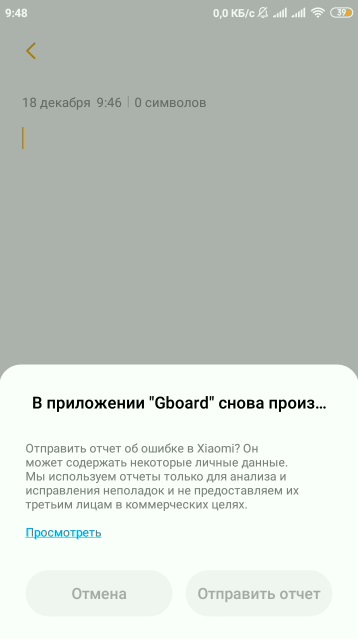
В скором времени Google выпустит ещё одно обновление Gboard, которое устранит эту проблему, ну а пока можно попробовать решить вопрос самостоятельно.
Проверьте обновление
Зайдите в Play Маркет и проверьте, доступна ли вам обновлённая версия Gboard. Если есть — установите её и проверьте, откроется ли клавиатура.
Скачайте другую клавиатуру
Зайдите в Play Маркет или другой магазин приложений и установите любую другую клавиатуру (например, Swifkey).
Вернитесь к старой версии
Зайдите в настройки, перейдите к списку установленных приложений, найдите Gboard и удалите обновление — это вернёт старую версию клавиатуры, с которой не возникает ошибка.
Если ничего из вышеперечисленного не помогло (что вряд ли), сбросьте смартфон к заводским настройкам — это вернёт старую версию клавиатуры. После сброса на некоторое время отключите автообновления приложений и не обновляйте Gboard вручную.
Источник: www.iguides.ru